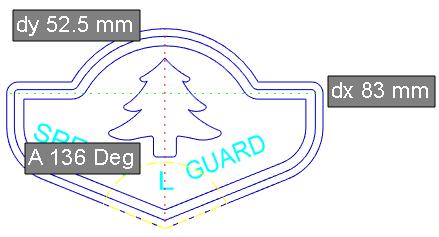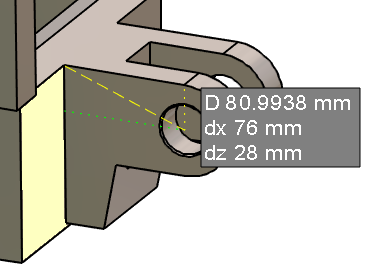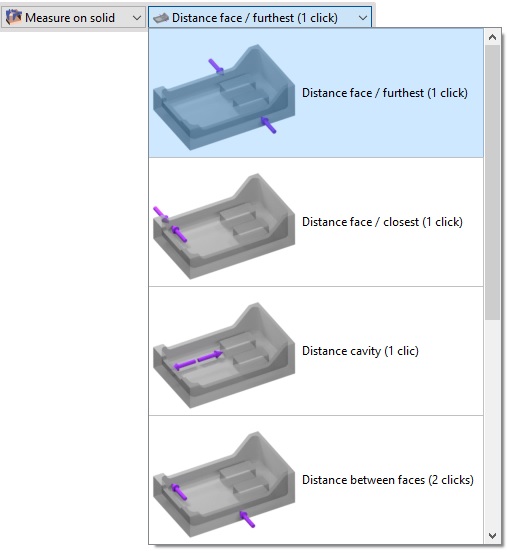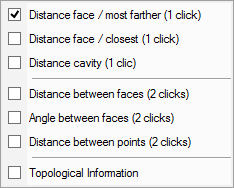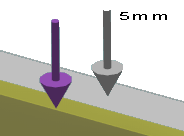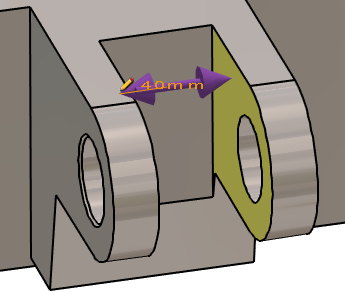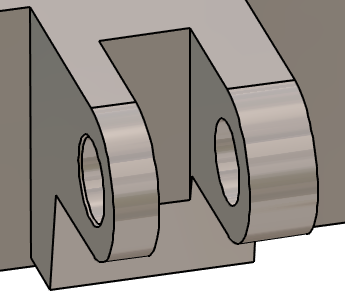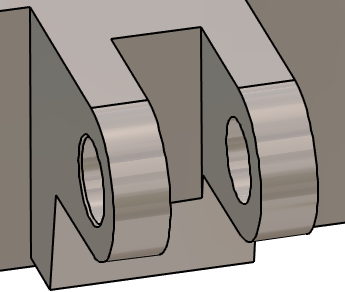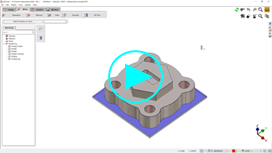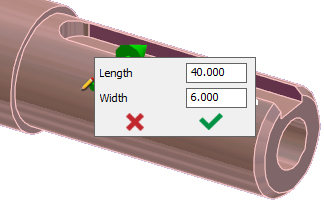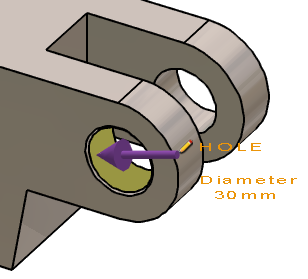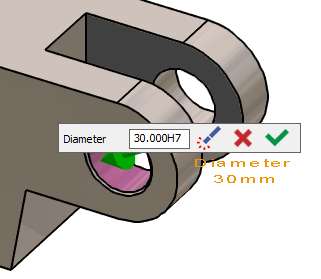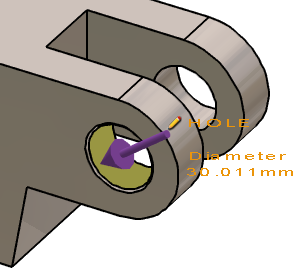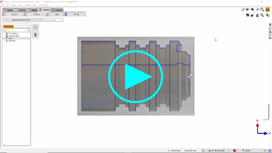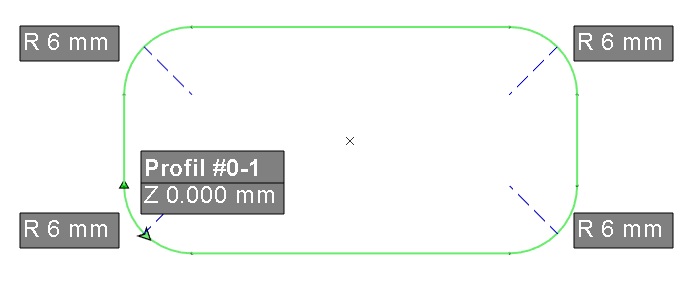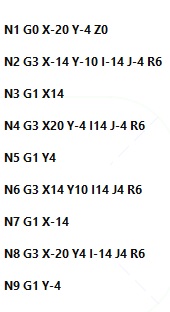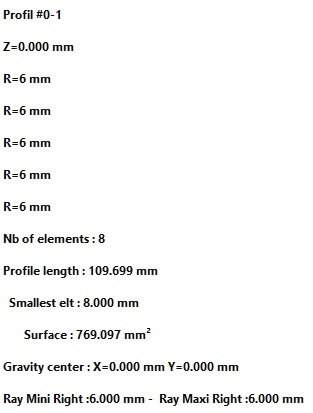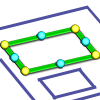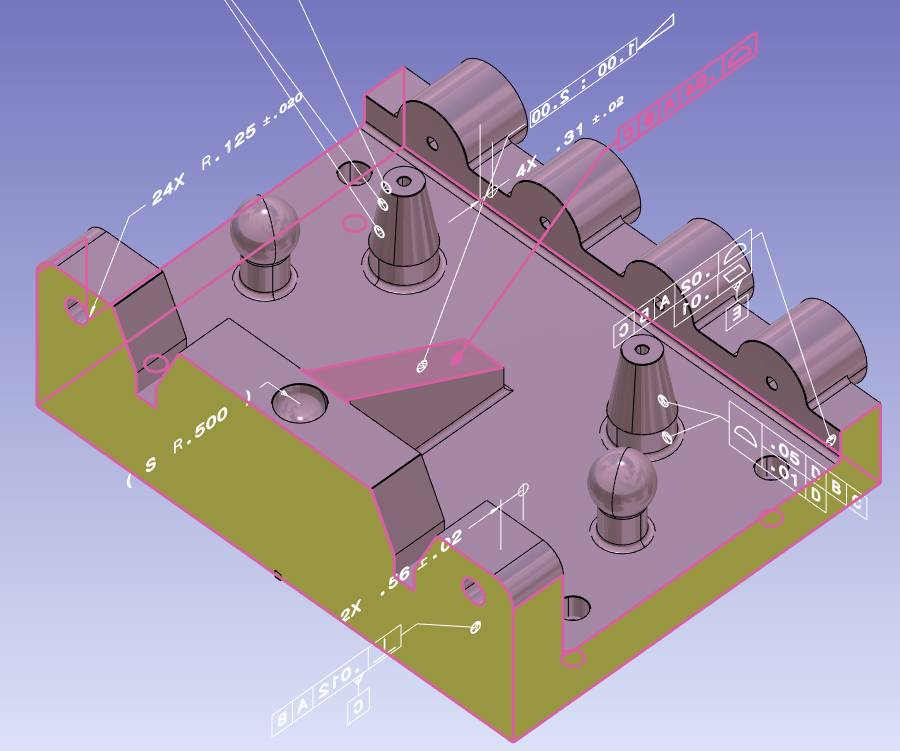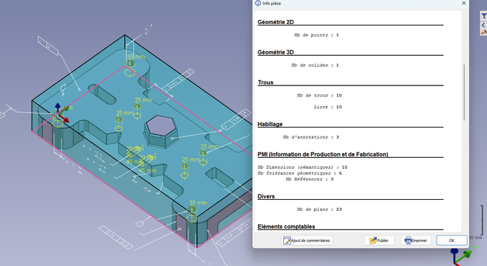Bu komut, her zaman ve her türlü eleman hakkında bilgi edinmek, elemanları ölçmek ve değiştirmek için kullanılır.
Dört kullanım modu mevcuttur:
|
Manuel ölçüm |
|
|
Katı üzerinde ölçüm |
|
|
Profil üzerinde ölçüm |
|
|
PMI analizi |
Bu modlar bağlamsaldır: Parçada katı yoksa, dinamik ölçüm komutta görünmez. Ancak bir veya daha fazla katı varsa, dinamik ölçüm komutun varsayılan modudur.
Manuel ölçüm
Manuel ölçüm sunar 2 bilgi türü :
-
2 eleman arası ölçüm
-
elemanın özelliklerine ilişkin bilgiler
2 eleman arası ölçüm
Şunlarda yapılabilir: tel kafes geometrisi, katı köşe, işleme stoğu, takım yolu .
Seçilen alanda yapılan seçime göre ekranda ve bilgi penceresinde çeşitli ölçümler gösterilir:
-
2 eleman arasındaki doğrudan mesafe (D)
-
X, Y ve Z eksenlerindeki mesafeler
-
Geçerli düzlemde ifade edilen konumlandırma açıları
|
DXF dosyasından alınan 2B geometrinin ölçümü:
|
Katı bir cisimde, katı üzerinde ölçümün bulamayacağı değerleri elde edebilirsiniz: Burada, sarı yüze göre delik merkezinin konumu, X ekseninde 76 mm. Bunun için, delik merkezine ve ardından katı köşesine tıklayın.
|
Elemanın özelliklerine ilişkin bilgiler
Bunun için, ekrana tıkladıktan sonra, iletişim kutusunda 'Eleman Özellikleri' düğmesine tıklamanız gerekir. Elde edilen bilgiler, seçilen elemanın türüne göre farklıdır. Örneğin, doğrusal geometrik elemanlar (segment, çizgi) için GO2cam, XY düzlemindeki konumlandırma açısını ve segmentlerin uzunluğunu görüntüler.
Bu değerleri şu şekilde görüntülemek mümkündür: Kartezyen modu veya polar modda : arka plan ekranında sağ tıklayarak açılır menüyü görüntüleyin ve ardından Polar ölçümler'i seçin.
Katı üzerinde ölçüm
Dinamik ölçümün 3 amacı vardır:
-
katı yüzeylerde mesafeleri ve açıları ölçmek
-
ölçülen değerleri değiştirmek (katı topolojisine uygun olarak)
-
ölçülen değerlere tolerans vermek
Katı yüzeylerde mesafeleri ve açıları ölçmek
Bu işlem, katılar ve işleme stoğu üzerinde uygulanır. Bu, yüzeylere tıklamayı ve çok sayıda ölçüm moduna erişmeyi sağlar.
Semboller de seçilebilir. Bu nedenle, örneğin stok veya parça ile mengeneler veya kelepçeler arasında bir mesafe ölçebilirsiniz!
|
için katı üzerinde ölçüm modu, seçenek listesi artık kendi kendini açıklayan diyagramlarla ve işlem için gereken tıklama sayısıyla bir birleşik liste kutusunda görüntülenir. Aşağıda bazı örnekler bulunmaktadır:
|
|
|
Kontrol komutunu seçtikten sonra arka planda sağ tıklayarak seçenekleri de bulabilirsiniz. |
|
|
Görüntü: mor oklar seçilen yüzeyleri göstermek için gösterilir. Stoğu seçtiğinizde, ok gridir . Örneğin, kaldırılacak malzemeyi bilmek için katı parça ve stok arasında ölçümler yapabilirsiniz. |
|
Topolojik Bilgi
|
Bu mod gerçek bir ölçüm değildir, ancak şunları elde etmeyi sağlar: katı yüzeyler hakkında bilgi. İmleci bir yüzeyin üzerine getirin ve türünü (düzlem, silindir), yönünü (dikey, yatay, konik…) ve bazen bir değeri (yarıçap, açı…) görüntüler. Bu komutu tasarımda, geometriyi veya takımı seçtiğinizde işleme menülerinde de kullanabilirsiniz. Bilgiler, doğru takımı seçmenize yardımcı olabilir.
|
|
|
Topolojik bilgi tablosu:
|
Yüzey türü |
Görüntülenen bilgiler |
|
Düzlem |
Dikey, Yatay, Konik, Alt kesim |
|
Silindir/Yüzey |
Yarıçap |
|
Delikler |
Konik ise yarıçap + açı |
|
Koni |
Açı, maksimum yarıçap ve minimum yarıçap |
|
Torus |
Yarıçaplar |
|
Bspline / İzo Yüzeyler |
Minimum eğrilik yarıçapı |
Kullanım
Bir ölçüm modu seçip yüzeylere tıkladığınızda, değer ekranda görüntülenir. 'Kalem' sembolü görünürse, değeri değiştirebileceğiniz bir Hızlı Düzenleme menüsüne girmek için tıklayın.
|
Kilit mafsalının 2 kolunun arasındaki ölçüm 40 mm değerini verir. Kullanılan ölçüm modu, tek tıklamayla 'Boşluk Mesafesi'dir, ancak 'yüzeyler arası mesafe' de olabilirdi. Boyuta tıklamak, değiştirme için HızlıDüzenleme kutusunu açar. |
We enter 32 mm. The button on the right shows a single arrow. It means that the modification is applied in one direction, according to the face clicked. (veya 'yüzeyler arası ölçüm' durumunda tıklanan ilk yüzey). |
Düğmeye tıklayarak çift ok gösterilir ve değişiklik simetrik olarak uygulanır.
|
|
|
Özellikler
-
Bu seçenekler bağlamsaldır, ölçüm moduna ve seçilen elemana göre görünürler:
-
Tek taraflı/İki taraflı: Yukarıda açıklandığı gibi, bir yönde veya simetrik olarak bir değişiklik uygulayabilirsiniz.
-
Benzer yüzeylerin seçimi: Bu seçenek, geçerli elemandan tüm özdeş elemanlara işlemleri tekrarlamayı sağlar! Tornalamada bir deliğe veya oluğa tolerans verirseniz veya değiştirirseniz, değişikliği tüm benzer geometrilere tekrarlamak için bu komutu kullanabilirsiniz.
-
Zincirlenmiş radyüsler: Bu seçenek, bir radyüsün yarıçapını ve tüm teğet radyüsleri değiştirme olanağı sağlar.
-
Elemanlar: 'Topolojik bilgi' modunu kullanırken, bazı elemanlar türleri geometri değil, doğrudan tanınır, örneğin Tornalamadaki Delikler ve Anahtar yuvaları
|
|
|
|
Toleranslama
Aynı işlemle, bazı değerlere tolerans uygulayabilirsiniz. 6g6 örneğini ele alalım:
-
g6 toleransını girerseniz, ortalama değer uygulanır: 5,992
-
g6- girerseniz, alt değer uygulanır: 5,988
-
g6+ girerseniz, üst değer uygulanır: 5,996
-
Tolerans aralığı da girebilirsiniz. 6IT(-0,15,+0,05), ortalama değeri uygulayacaktır: 5,95
|
Delik çapı 30 mm'dir. |
H7 toleransını uyguluyoruz. |
Ortalama değer geometriye uygulanır: D30,011 mm |
Profil üzerinde ölçüm
Bu komut şunları sağlar: profilleri kontrol etmek ve bazı önemli bilgiler elde edin.
Öncelikle sınırlayıcı kutu ile veya başlangıç ve bitiş elemanlarını tanımlayarak bir profil oluşturmanız gerekir.
Profil oluşturulduktan sonra:
Ekranda, profil üzerinde bazı bilgiler görüntülenir: profil numarası, Z yüksekliği, yarıçap değerleri.
Bilgi Penceresinde birçok bilgi görüntülenir:
-
Basitleştirilmiş bir izo, takım yollarının hesaplamasını elde etmeyi sağlar,
-
Profilin ana özellikleri: eleman sayısı, uzunluk, minimum yarıçap, maksimum yarıçap vb.
Basitleştirilmiş İzo:
Profilin ana özellikleri:
Erişim profil üzerinde ölçüm seçeneği için farklı modlar, iletişim kutusundaki birleşik liste kutusu aracılığıyla mevcuttur. iletişim kutusunda mevcuttur. Mevcut farklı modlar şunlardır:
|
Otomatik |
Silüet Cep |
||
|
Alt Yüzey |
Yan Yüzey |
||
|
Silüet |
Tel Kafes |
||
|
Profil |
|
|
PMI analizi
|
GO2cam ayrıca CAD dosyalarından PMI okuyabilir. Kontrol'de, PMI analizi seçeneği, seçilen her boyut için ilgili yüzeyleri gösterebilir. |
||
|
Değeri değiştirmek için 2 katı yüzey arasında ölçümü çalıştırmak için PMI'da yeni bir fonksiyon. Bu yalnızca mesafe ve çap açıklamaları için çalışır. |
||
|
'Parça Bilgisi'ne eklenen PMI türleri Türüne göre PMI sayısının ayrıntısı verilmiştir::
Nb Boyutlar (semantik)
Boyut düzenleme yalnızca Boyutlar (semantik) ile çalışır |
|
|